Wi-Fi на принтере может быть удобным, но иногда нужно отключить его. Например, для безопасности или экономии заряда батареи. Отключить Wi-Fi на принтере очень просто и займет всего несколько минут. В этой статье мы расскажем вам, как это сделать.
Шаг 1. Включите принтер и убедитесь, что он подключен к Wi-Fi сети. Найдите кнопку "Настройки" на панели управления принтера.
Шаг 2. Нажмите на кнопку "Настройки", чтобы открыть меню настроек принтера. Найдите раздел "Сеть" или "Настройки сети".
Шаг 3. В разделе "Сеть" найдите опцию "Wi-Fi" или "Беспроводная сеть". Нажмите на эту опцию, чтобы открыть настройки Wi-Fi.
Шаг 4. Найдите переключатель на экране Wi-Fi и выключите его.
Шаг 5. Закройте меню и продолжайте использовать принтер. Чтобы включить Wi-Fi снова, повторите эти шаги.
Теперь вы знаете, как отключить Wi-Fi на принтере. Это простая процедура, которая займет всего несколько минут вашего времени. Помните, что после отключения Wi-Fi на принтере, устройства в вашей сети больше не смогут подключаться к нему по беспроводному соединению. Если вам потребуется безпроводной доступ к принтеру в будущем, вы сможете снова включить Wi-Fi в настройках принтера. Удачи вам в использовании вашего принтера без Wi-Fi или с включенным Wi-Fi в зависимости от ваших потребностей!
Почему отключение Wi-Fi на принтере может быть необходимо?

Отключение Wi-Fi на принтере может быть необходимо по разным причинам:
1. Проводное подключение: Если можно, подключите принтер к компьютеру или маршрутизатору проводом. Проводное подключение обеспечивает стабильную передачу данных, особенно в условиях помех или слабого Wi-Fi сигнала.
2. Сохранение ресурсов и энергии: Выключение Wi-Fi помогает экономить заряд батареи (для портативных принтеров) или электроэнергию (для настольных принтеров). Если не нужна беспроводная печать или принтер используется нечасто, отключение Wi-Fi может продлить срок службы устройства и снизить энергопотребление.
3. Безопасность: Отключение Wi-Fi на принтере поможет защитить вашу локальную сеть от кибератак и несанкционированного доступа.
4. Уменьшение интерференции: Wi-Fi сигналы могут быть подвержены интерференции от других устройств или близлежащих сетей. Отключение Wi-Fi может помочь избежать проблем с печатью или соединением с принтером.
Решение об отключении Wi-Fi на принтере зависит от ваших потребностей и условий использования. Если не пользуетесь беспроводной печатью или все устройства уже подключены по проводу, отключение Wi-Fi может быть разумным шагом.
Шаг 1: Определите модель принтера
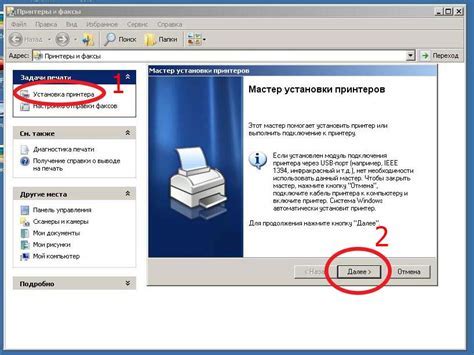
Прежде чем отключить Wi-Fi на принтере, определите его модель. Каждый производитель имеет свои особенности настройки и отключения Wi-Fi.
Модель принтера обычно указана на корпусе или на этикетке. Если не можете найти модель, воспользуйтесь поиском в интернете по бренду принтера и слову "модель".
Если у вас принтер Canon, введите в поисковую строку "Canon модель принтера", чтобы найти информацию о вашем принтере на официальном сайте производителя или других надежных ресурсах.
Когда вы определите модель своего принтера, переходите к следующему шагу - отключению Wi-Fi.
Шаг 2: Зайдите в настройки принтера
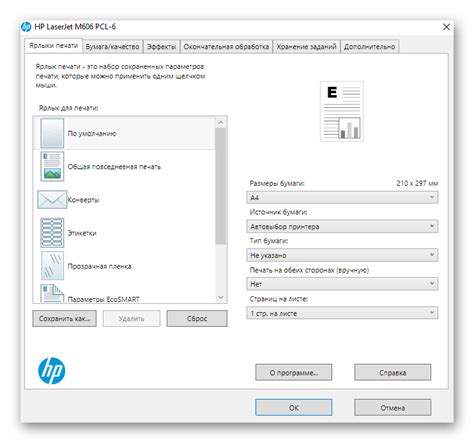
Для отключения Wi-Fi на вашем принтере зайдите в настройки принтера, выполнив следующие действия:
- Убедитесь, что принтер включен и подключен к компьютеру или сети.
- Откройте настройки принтера через программное обеспечение на компьютере.
- Найдите вкладку или раздел с настройками сети или подключения принтера и перейдите в него.
- Вы должны отыскать опцию отключения Wi-Fi на принтере. Обратитесь к руководству пользователя или найдите раздел "Беспроводное подключение" или "Wi-Fi".
- Отключите Wi-Fi, выбрав соответствующую опцию или переключатель.
- После отключения Wi-Fi на принтере, сохраните изменения (если это возможно) и закройте настройки.
Теперь Wi-Fi на принтере должен быть успешно отключен.
Шаг 3: Найдите раздел сетевых настроек
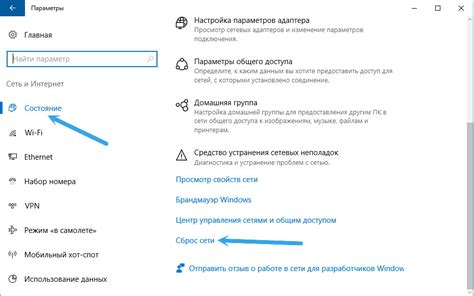
Чтобы выключить Wi-Fi на принтере, найдите раздел сетевых настроек в меню устройства. Для этого обратитесь к инструкции пользователя или выполните следующие действия:
- Включите принтер и проверьте подключение к компьютеру или сети.
- Откройте меню принтера через переднюю панель устройства или на экране.
- Найдите раздел сетевых настроек в меню принтера.
- Выберите этот раздел для дальнейших действий.
Найдя раздел сетевых настроек, переходите к отключению Wi-Fi на принтере.
Шаг 4: Отключите Wi-Fi на принтере
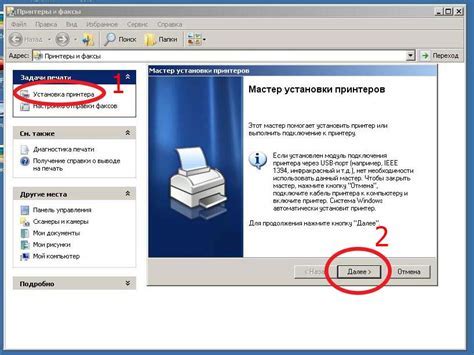
- Включите принтер и дождитесь полной загрузки.
- Найдите кнопку Wi-Fi на панели управления принтера.
- Нажмите на кнопку управления Wi-Fi и удерживайте ее нажатой в течение нескольких секунд, пока не появится уведомление о выключении Wi-Fi.
- Когда вы увидите уведомление о выключении Wi-Fi, отпустите кнопку управления Wi-Fi. Wi-Fi на принтере будет отключено.
Теперь Wi-Fi на вашем принтере полностью отключено, и он будет использовать только проводное соединение. Если вы захотите снова включить Wi-Fi на принтере, просто повторите последние два шага данной инструкции.
Шаг 5: Подтвердите отключение Wi-Fi

После того, как вы установили соединение через проводное подключение к принтеру, необходимо убедиться, что Wi-Fi полностью отключен.
Для этого выполните следующие действия:
- Проверьте индикаторы на принтере: убедитесь, что световой индикатор Wi-Fi выключен. Если индикатор горит, значит Wi-Fi все еще активен, и его нужно отключить.
- Проверьте настройки принтера: зайдите в меню настроек принтера и найдите пункт, отвечающий за сетевые подключения. Убедитесь, что опция Wi-Fi отключена. Если она активна, отключите ее.
После выполнения этих действий у вас должен быть полностью отключен Wi-Fi на принтере. Теперь вы можете использовать принтер только через проводное подключение.
Что делать, если отключить Wi-Fi не получается?
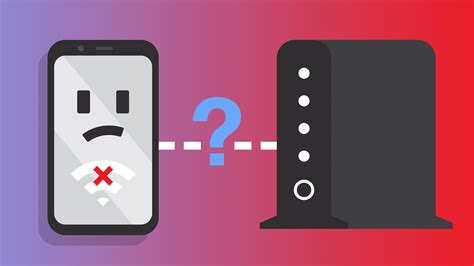
Если по какой-то причине вы не можете отключить Wi-Fi на вашем принтере, попробуйте следовать этим рекомендациям:
- Убедитесь, что вы правильно выполнили все шаги инструкции по отключению Wi-Fi. Проверьте, не пропустили ли вы какой-то важный момент.
- Перезагрузите принтер. Возможно, некоторые изменения начнут действовать только после перезапуска устройства.
- Проверьте настройки вашего Wi-Fi роутера. Убедитесь, что принтер не подключен к вашей сети Wi-Fi. Существует возможность, что принтер автоматически переподключается к Wi-Fi даже после отключения.
- Обратитесь к руководству пользователя для вашего принтера. Проверьте, нет ли там специальных инструкций по отключению Wi-Fi или настройке сетевых параметров.
- Если все остальные методы не сработали, свяжитесь с технической поддержкой производителя принтера. Они смогут предложить более точные инструкции или помочь вам решить возникшую проблему.
Не отчаивайтесь, если отключить Wi-Fi на принтере не получается с первого раза. Следуя указанным выше советам, вы сможете успешно выполнить необходимые настройки и отключить Wi-Fi на своем принтере.